親展ボックスのファイルをパソコンに取り込みたい
コンテンツID(1770)
概要
CentreWare Internet Servicesを使用して、親展ボックスに保存されているファイルをパソコンに取り込みます。
パソコンからCentreWare Internet Servicesにアクセスできるようにするには、本体にIPアドレスを設定しておく必要があります。操作を行う前に、機能設定リストをプリントし、本体にIPアドレスが設定されていること、およびHTTPプロトコルが有効になっていることを確認してください。
補足
- 以下の手順では、WebブラウザーとしてMicrosoft® Internet Explorerを使用していることを前提としています。他のWebブラウザーでは異なる可能性があります。ネットワークの知識が必要となるため、以下の手順を実行してもらうよう管理者に依頼する必要がある場合があります。
手順
-
パソコンで、Webブラウザーを起動します。
-
Webブラウザーのアドレス入力欄に、本機のIPアドレス、またはインターネットアドレスを入力し、<Enter>キーを押します。
-
[スキャン]タブを開きます。
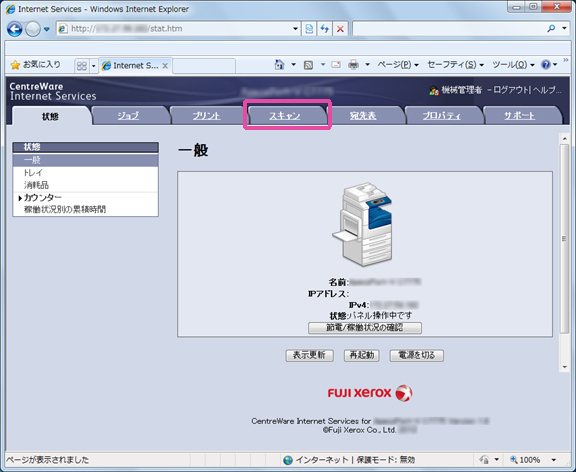
-
取り込む文書が蓄積されている親展ボックスの[文書の一覧表示]をクリックします。

-
パスワードを入力する画面が表示された場合は、親展ボックスに設定されているパスワードを入力し、[適用]をクリックします。

-
ダウンロードする文書番号にチェックをして、[文書取り出し]内の必要な項目を設定したら、[文書取り出し]をクリックします。

[親展ボックスの文書取り出し]画面が表示されます。
-
リンク先のファイル名をクリックします。

[ファイルのダウンロード]画面が表示されます。
-
[保存]をクリックします。

[名前を付けて保存]画面が表示されます。
-
[保存する場所]を指定し、[保存]をクリックします。
